EIN Chatbot im WordPress puede ayudarte, entre otras cosas, a mehr Conversions generieren. Im CourseWpress.com Wir bringen Ihnen bei, wie Sie eine aktivieren.
Todo lo que implique, aunque Sein un mínimo uso de herramientas de Künstliche Intelligenzüberschreitet die Länge eines 800-Wörter-Tutorials. In diesem Artikel zeigen wir Ihnen die Grundlagen, damit Sie a aktivieren können Chatbot in WordPress. Mit dieser Art von Technologie Möglichkeiten sind grenzenlos Sollen wir uns an die Arbeit machen?
Was braucht es, um einen Chatbot in WordPress zu aktivieren?
Damos por sentado que tienes una Netz corriendo en el bester Content Manager der Welt: WordPress.
Falls Sie diesen Punkt übersprungen haben, haben wir einige Tutorials das wird dir helfen, dich auf den neuesten Stand zu bringen:
Um einen Chatbot in WordPress zu erstellen und zu aktivieren, benötigen Sie
- Web, Portfolio oder E-Commerce auf WordPress.org
- Ein Konto in Dialogfluss (Sie müssen nichts bezahlen, um es zu erstellen)
- Das Plugin Mein Chatbot (was kostenlos ist)
- Habe den Zweck des Bots definiert (sehr wichtiger Punkt).
Erstellen eines Kontos in Dialogflow
Wenn Sie kein Konto haben Dialogfluss Der erste Schritt ist erstelle einen.
- Ingresamos en el portal de DialogFlow a través de del siguiente Verknüpfung:
dialogflow.com/
- In dem Begrüßungsbildschirm Sie finden einen Titel, der sagt: Bauen Sie reichhaltige und natürliche Konversationserfahrungen auf. Und ein orangefarbener Knopf: Kostenlos singen (Melde dich kostenlos an). Wir klicken auf diesen Button.
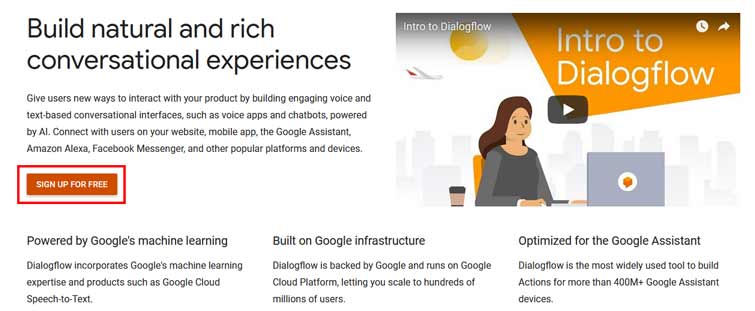
- Der nächste Bildschirm ist der Aufzeichnung. Der einzige Weg, sich anzumelden Dialogfluss Es ist durch ein cuenta de Google. Also mit dem sesión de nuestro Google Mail öffnen, drücken wir den Knopf Google.
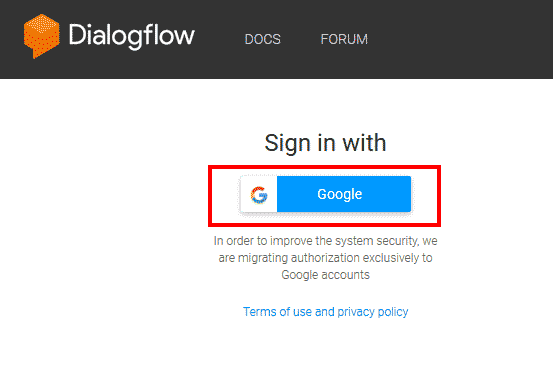
- Das nächste ist, ein paar Sekunden zu warten und Berechtigungen autorisieren Zugang von Wir drücken die Erlaubnis-Taste.
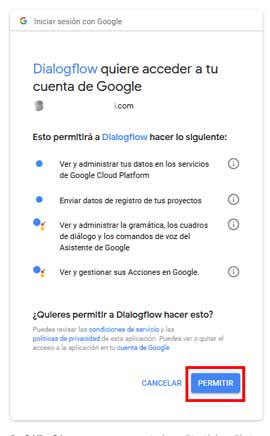 Wenn bis hierher alles gut gegangen ist, erhalten Sie eine E-Mail: "DialogFlow hat eine Verbindung zu Ihrem Google-Konto hergestellt".
Wenn bis hierher alles gut gegangen ist, erhalten Sie eine E-Mail: "DialogFlow hat eine Verbindung zu Ihrem Google-Konto hergestellt".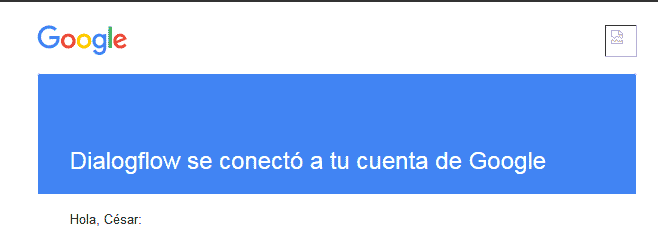
- Wir konfigurieren Einige Details unseres DF-Kontos: Länder- und E-Mail-Einstellungen. Wir akzeptieren die Vereinbarungen und das wars. Wir haben bereits ein Konto in erstellt Dialogfluss.
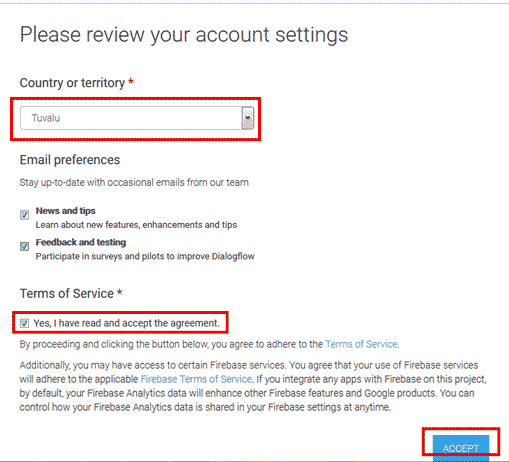
Aktivieren des My Chatbot-Plugins
Sobald wir unser Konto in DF bereit haben, ist das Folgende Installieren und aktivieren Sie das Plugin Mein Chatbot.
Sicher weißt du wie Installiere und aktiviere ein Plugin, aber falls Sie sich an einen Schritt erinnern müssen, bereiten wir einen vor Lernprogramm sehr vollständig:
Plugins in WordPress: Was sie sind und wie man sie installiert
Das Plugin, das wir verwenden werden, Mein Chatbot, ist in der verfügbar offizielles WordPress-Repository. Lass deine weniger als tausend nicht aktive Installationen täusche dich. Es ist ein solides Werkzeug und mit ständige Updates. Gleichzeitig wird es die Plattform sein, die wir nutzen werden Verknüpfung unser Chatbot in WordPress.
Wir installieren und aktivieren Mein Chatbot.
Wir gehen zurück zu DialogFlow.
Richten Sie den Chatbot in DialogFlow ein
Jetzt müssen wir unseren Chatbot programmieren. Dafür eingeloggt in DF gehen wir zu Agent erstellen (Wir können jeden der verwenden vorinstallierte Agenten obwohl sie nur auf Englisch arbeiten):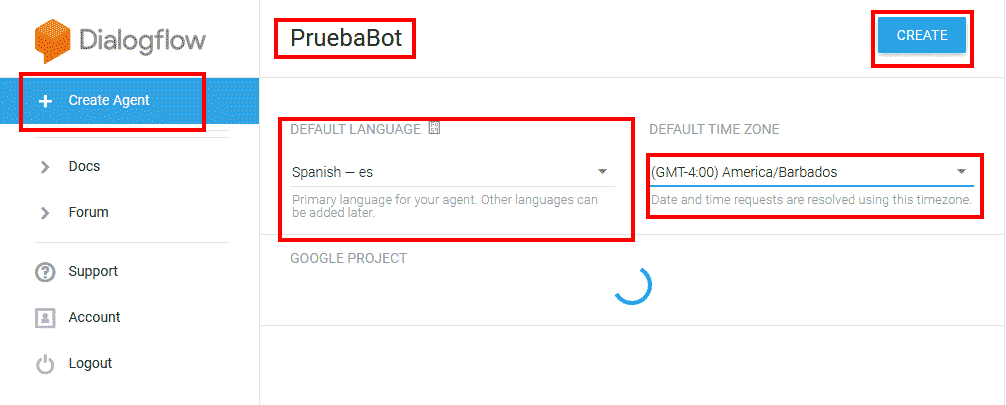
- Wir nennen unsere Chatbot
- Wir definieren die Sprache und das Zeitzone
- Wir speichern die Änderungen.
Erstellen Sie eine Chatbot-Absicht in DialogFlow
Der nächste Schritt wird sein eine Absicht schaffen (Ich habe es versucht) im DialogFlow (Wir können eine der verwenden vorinstallierte Absichten auf DialogFlow in Englisch).
So erstellen Sie eine Absicht: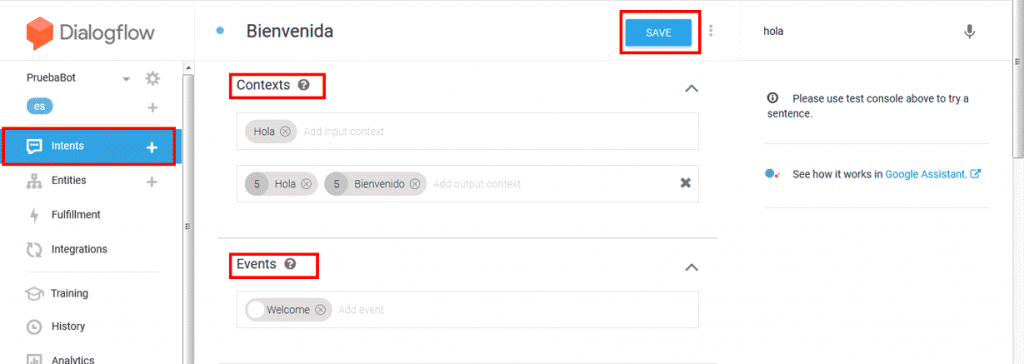
- Wir drücken Absicht
- Wir geben dem einen Namen Absicht.
Absicht setzen
Einer der grundlegenden Schritte von Erstellen eines Chatbots In WordPress (oder für eine andere Plattform) ist es sicher zu wissen, welche Funktion der Bot haben wird.
Dies hilft uns, die Absicht der Benutzer zu identifizieren, sodass wir die Antworten entsprechend dieser Absicht programmieren müssen.
Wir haben dir am Anfang gesagt:
Den Zweck des Bots definiert zu haben, ist ein sehr wichtiger Punkt.
Sobald Sie wissen, worum es in Ihrem Chatbot geht, können wir den konfigurieren Absichten von unserem Bot in DialogFlow. Die Idee ist, dem Bot genügend Informationen zu folgenden Elementen bereitzustellen:
- Kontexte
- Veranstaltungen
- Antworten
Das Level von Realismus und von Durchsetzungsvermögen des Antworten unseres Chatbots in WordPress.
Wenn Sie die gefüttert haben Information genug für deinen Chatbot (dafür kannst du so viele erstellen Intentionen du brauchst) wir behalten die Änderungen.
Bevor wir zu WordPress zurückkehren, suchen wir den Agenten, den wir in DialogFlow erstellt haben. Wir klicken auf das Zahnrad, das neben dem Namen erscheint.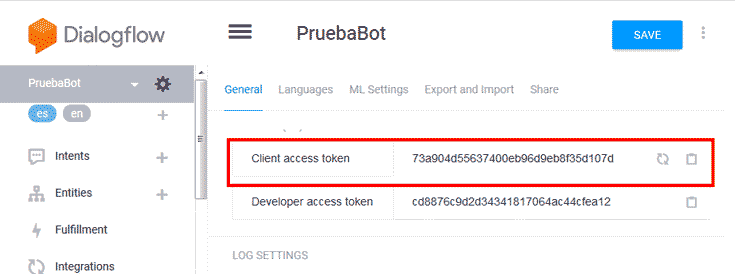
Bestimmte Informationen werden uns angezeigt. Wir werden den Code kopieren, der in erscheint Clientzugriffstoken.
Aktivieren Sie unseren Chatbot in WordPress
Wir kehren zu unserem WordPress-Dashboard zurück.
Wenn wir schon unser Plugin haben Mein Chatbot installiert und aktiviert. Wir folgen dem folgenden Weg:
Einstellungen> Mein Chatbot
Dort kopieren wir den Code von Clientzugriffstoken.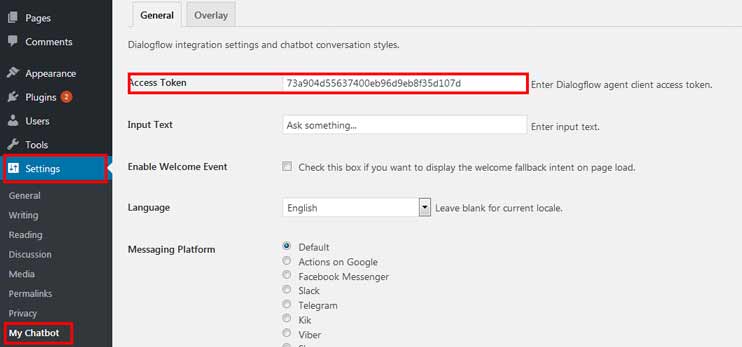
Wir belassen alles standardmäßig (obwohl wir die Farben und die Ästhetik unseres Chatbots nach unseren Wünschen konfigurieren können.
Wir speichern die Änderungen.
Ahora lo único que tenemos que hacer es ir a la página o Post donde pretendemos que nuestro chatbot se muestre y pegar el siguiente shortcode:
[my_chatbot]
Wir speichern die Änderungen und das wars.
Wir haben bereits einen WordPress-Chatbot.
Jetzt können wir den Bot in Betrieb sehen. 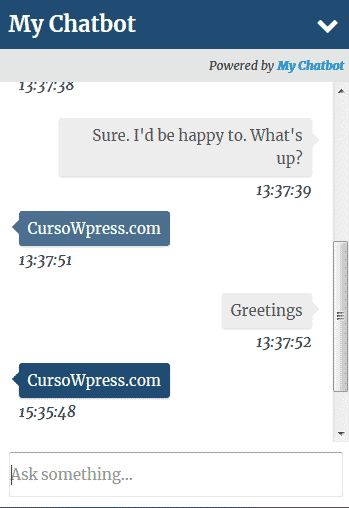
Fazit
Chatbots sind hier, um zu bleiben. Und das ist erst der Anfang.
Wenn Sie fortfahren möchten Lernen Mit haben wir den besten Online-WordPress-Kurs auf Spanisch vorbereitet. Worauf warten Sie noch, um sich anzumelden?






